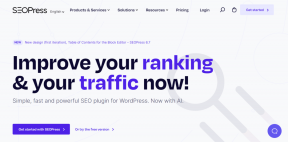5 veidi, kā novērst High Ping operētājsistēmā Windows 10
Miscellanea / / November 28, 2021
Labojiet High Ping operētājsistēmā Windows 10: Tiešsaistes spēlētājiem, kuri izmanto internetu, lai spēlētu spēles, jūsu sistēmā ir liels ping. Augsts ping noteikti nenāk par labu jūsu sistēmai, un, spēlējot tiešsaistē, augsts ping nepalīdz. Dažreiz jūs saņemsit šādus ping, ja jums ir augsta konfigurācijas sistēma. Ping var definēt kā jūsu savienojuma skaitļošanas ātrumu vai, konkrētāk, kā latentums no tā savienojuma. Ja, spēlējot spēli, rodas problēmas šādas iepriekš minētās problēmas pārtraukuma dēļ, šeit ir rakstu, kurā tiks parādītas dažas metodes, ar kurām varat samazināt ping latentumu savā Windows 10 sistēmā.
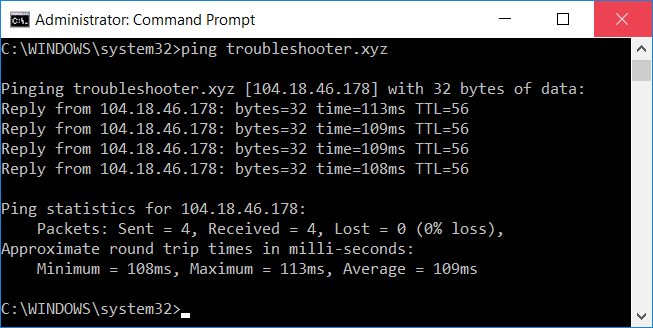
Saturs
- 5 veidi, kā novērst High Ping operētājsistēmā Windows 10
- 1. metode: atspējojiet tīkla ierobežošanu, izmantojot reģistru
- 2. metode: atspējojiet programmas ar lielu tīkla lietojumu, izmantojot uzdevumu pārvaldnieku
- 3. metode: atspējojiet Windows automātiskos atjauninājumus
- 4. metode: atiestatiet tīkla savienojumu
- 5. metode: atspējojiet WiFi sensoru
5 veidi, kā novērst High Ping operētājsistēmā Windows 10
Pārliecinieties, ka izveidot atjaunošanas punktu tikai gadījumā, ja kaut kas noiet greizi.
1. metode: atspējojiet tīkla ierobežošanu, izmantojot reģistru
1. Nospiediet Windows taustiņu + R, lai atvērtu Palaist, un pēc tam ierakstiet regedit un nospiediet taustiņu Enter, lai atvērtu Reģistra redaktors.

2. Pāriet uz šo reģistra atslēgu:
HKEY_LOCAL_MACHINE\SOFTWARE\Microsoft\Windows NT\CurrentVersion\Multimedia\SystemProfile
3. Atlasiet Sistēmas profils pēc tam labajā loga rūtī veiciet dubultklikšķi uz "NetworkThrottlingIndex”.
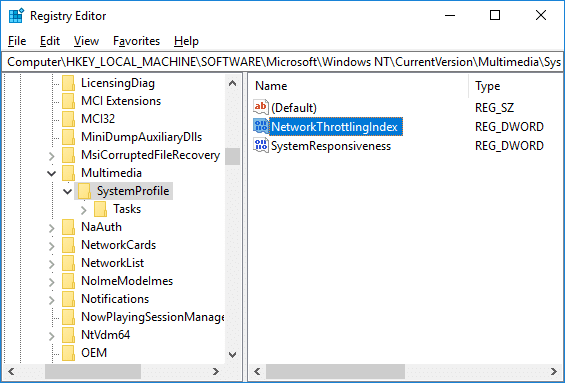
4. Vispirms pārliecinieties, vai bāze ir atlasīta kā “Heksadecimāls", tad vērtības datu laukā ierakstiet "FFFFFFFF” un noklikšķiniet uz Labi.
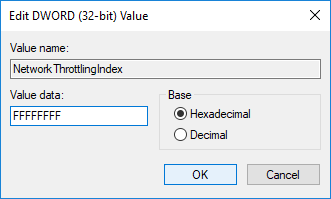
5. Tagad pārejiet uz šo reģistra atslēgu:
HKEY_LOCAL_MACHINE\SYSTEM\CurrentControlSet\Services\Tcpip\Parameters\Interfaces\
6.Šeit jums jāizvēlas a apakšatslēga (mape), kas apzīmē jūsu tīkla savienojums. Lai identificētu pareizo mapi, apakšatslēgā ir jāpārbauda jūsu IP adrese, vārteja utt.
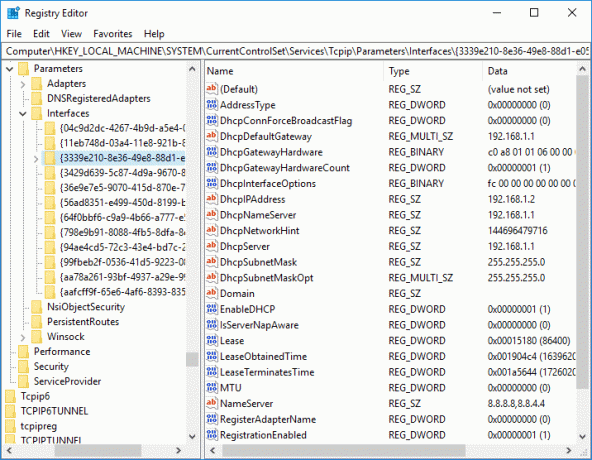
7. Tagad ar peles labo pogu noklikšķiniet uz iepriekš esošās apakšatslēgas, pēc tam atlasiet Jauns > DWORD (32 bitu) vērtība.

8. Nosauciet šo jaunizveidoto DWORD kā “TCPackFrequency” un nospiediet taustiņu Enter.

9. Līdzīgi vēlreiz izveidojiet jaunu DWORD un nosauciet to kā “TCPNoDelay”.
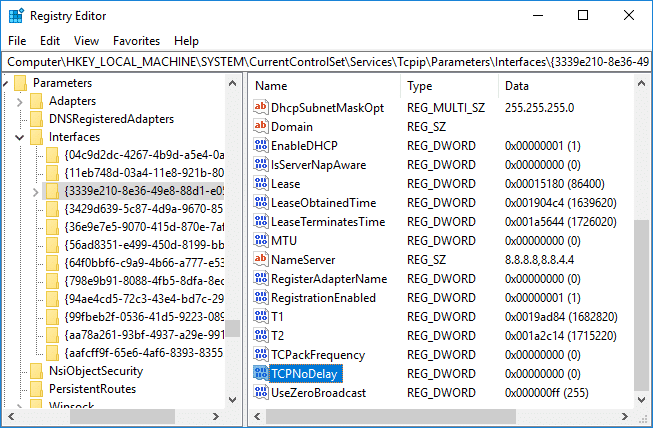
10. Iestatiet abu vienumu vērtībuTCPackFrequency” & “TCPNoDelay” DWORD uz 1 un noklikšķiniet uz Labi, lai saglabātu izmaiņas.
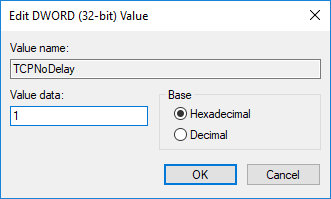
11. Pēc tam pārejiet uz šo reģistra atslēgu:
HKEY_LOCAL_MACHINE\SOFTWARE\Microsoft\MSMQ
12. Ar peles labo pogu noklikšķiniet uz MSMQ, pēc tam atlasiet Jauns > DWORD (32 bitu) vērtība.
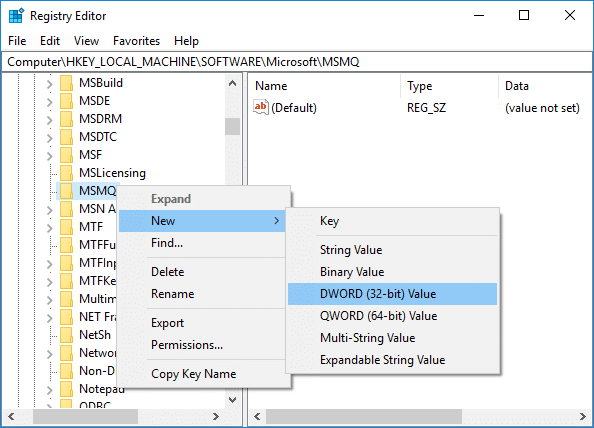
13. Nosauciet šo DWORD kā “TCPNoDelay” un nospiediet taustiņu Enter.
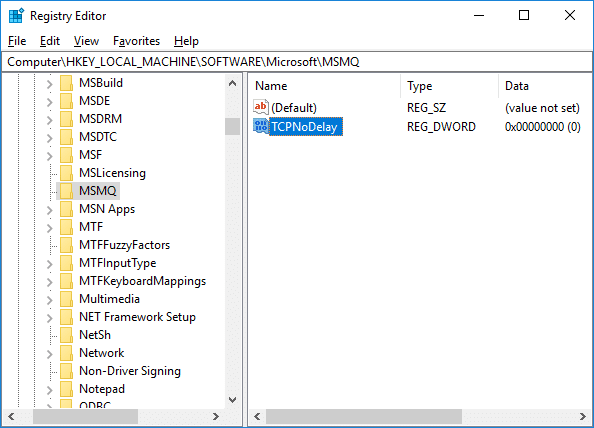
14. Veiciet dubultklikšķi uz “TCPNoDelay” pēc tam iestatiet vērtību kā 1 zem vērtību dati laukā un noklikšķiniet uz Labi.
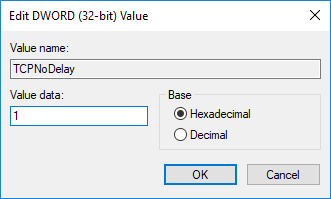
15.Izvērst MSMQ atslēgu un pārliecinieties, vai tā ir Parametri apakšatslēga.
16. Ja nevarat atrast Parametri mapi, pēc tam ar peles labo pogu noklikšķiniet uz MSMQ & atlasiet Jauns > Atslēga.
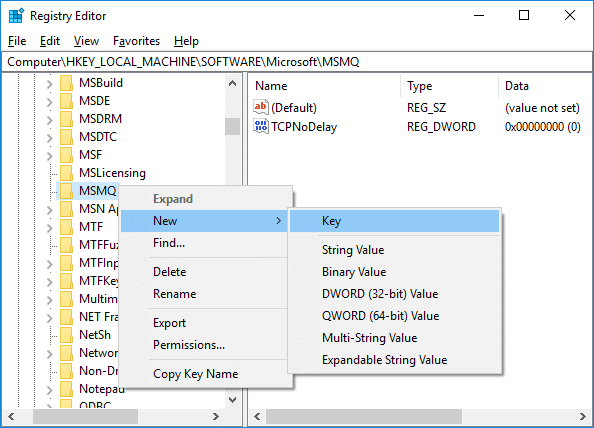
17. Nosauciet šo atslēgu kā Parametri & nospiediet Enter.
18. Ar peles labo pogu noklikšķiniet uz Parametri & atlasiet Jauns > DWORD (32 bitu) vērtība.
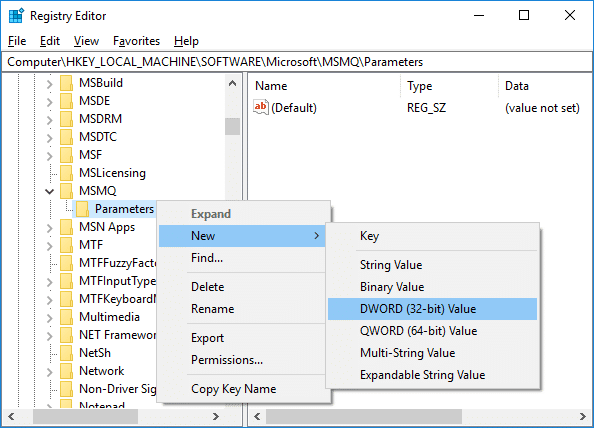
19. Nosauciet šo DWORD kā "TCPNoDelay” un iestatiet tā vērtību uz 1.
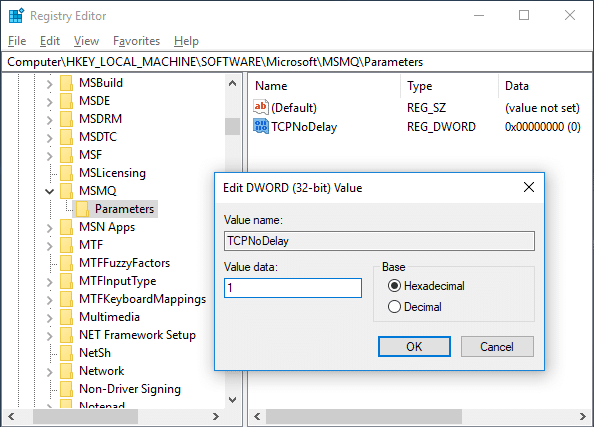
20. Noklikšķiniet uz Labi, lai saglabātu izmaiņas un restartētu datoru.
2. metode: atspējojiet programmas ar lielu tīkla lietojumu, izmantojot uzdevumu pārvaldnieku
Parasti operētājsistēma Windows 10 ļauj lietotājiem novērot, kuras lietojumprogrammas fonā izmanto vai patērē visvairāk tīkla joslas platuma.
1.Nospiediet Ctrl + Shift + Esc atslēgas kopā, lai atvērtu Uzdevumu pārvaldnieks.

2. Noklikšķiniet uz “Skatīt vairāk”, lai izvērstu Uzdevumu pārvaldnieku.
3. Varat kārtotTīkls” kolonnā Uzdevumu pārvaldnieks dilstošā secībā, kas ļaus jums redzēt tās lietojumprogrammas, kuras aizņem lielāko joslas platumu.
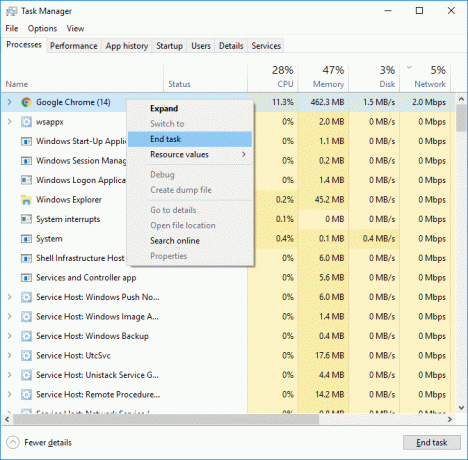
4.Aizvērt šīs lietojumprogrammas kas ir ēdot lielu joslas platumu,
Piezīme:Neaizveriet procesus, kas ir sistēmas process.
3. metode: atspējojiet Windows automātiskos atjauninājumus
Windows parasti lejupielādē sistēmas atjauninājumus bez paziņojuma vai atļaujas. Tādējādi tas var apēst jūsu internetu ar augstu ping un palēnināt jūsu spēli. Šajā laikā jūs nevarat pārtraukt atjaunināšanu, kas jau ir sācies; un var sabojāt jūsu tiešsaistes spēļu pieredzi. Tādējādi varat apturēt Windows atjaunināšanu, lai tas nepatērētu jūsu interneta joslas platumu.
1. Nospiediet Windows taustiņu + I, lai atvērtu iestatījumus, pēc tam noklikšķiniet uz “Atjaunināšana un drošība” ikonu.

2. Kreisajā logā atlasiet “Windows atjaunināšana“.
3. Tagad sadaļā Windows Update noklikšķiniet uz “Papildu” opcijas.
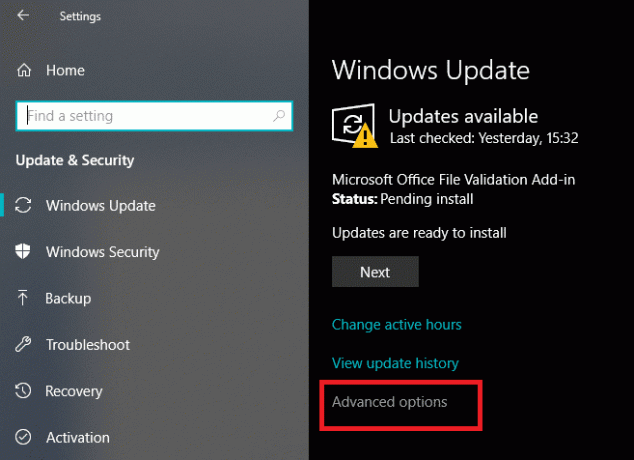
4. Tagad meklējiet “Piegādes optimizācija” opciju un noklikšķiniet uz tās.
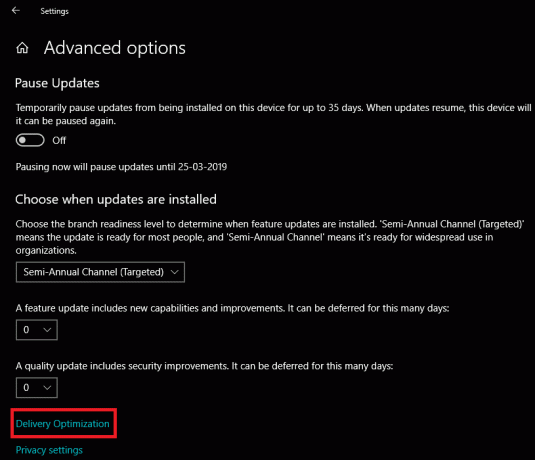
5. Vēlreiz noklikšķiniet uz “Pielāgota opcija“.
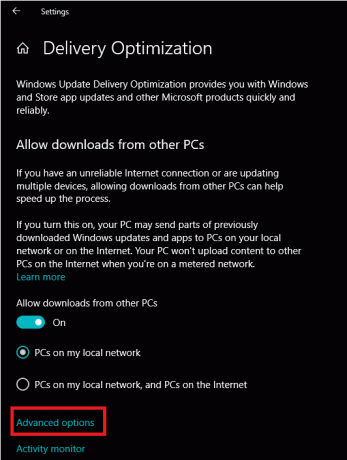
6. Tagad pielāgojiet lejupielādes un augšupielādes joslas platumu procentos.

Ja nevēlaties sajaukt sistēmas atjauninājumus, izmantojiet citu veidu Labojiet High Ping operētājsistēmā Windows 10 problēma ir iestatīt tīkla savienojumu kā Mērīts. Tas ļaus sistēmai domāt, ka izmantojat mērītu savienojumu, un tāpēc tā automātiski nelejupielādēs Windows atjauninājumus.
1. Noklikšķiniet uz Sākt poga tad dodieties uz Iestatījumi.
2. Iestatījumu logā noklikšķiniet uz “Tīkls un internets” ikonu.
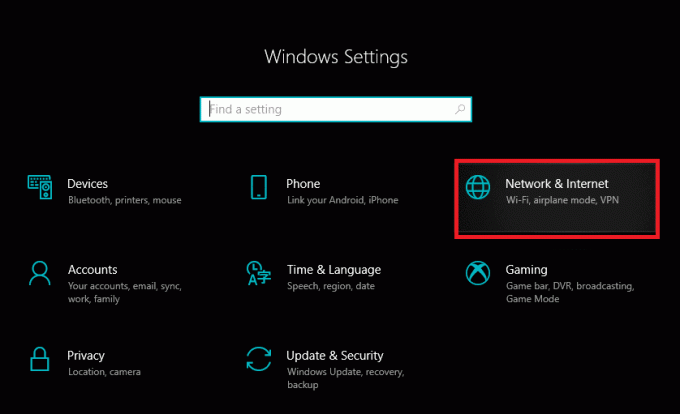
3. Tagad noteikti atlasiet Ethernet opciju no kreisās loga rūts.
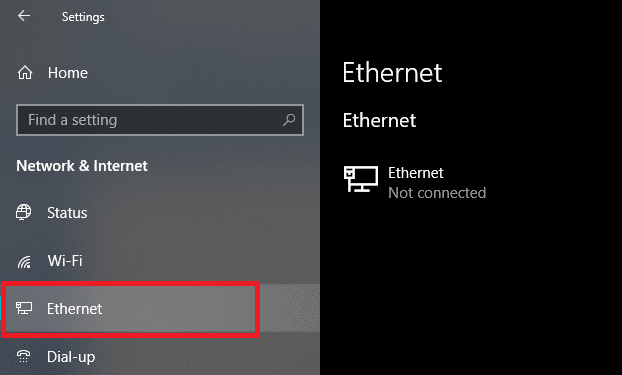
4.Izvēlieties tīklu, ar kuru pašlaik izveidojāt savienojumu.
5. Ieslēgt slēdzi “Iestatīt kā skaitītāja savienojumu“.
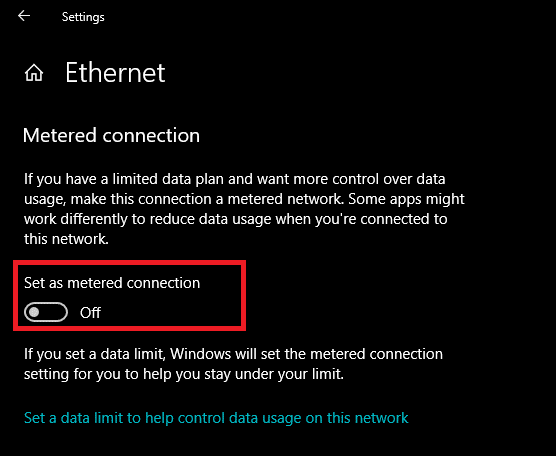
4. metode: atiestatiet tīkla savienojumu
1. Nospiediet Windows taustiņu + I, lai atvērtu iestatījumus, pēc tam noklikšķiniet uz Tīkls un internets.

2. Kreisajā loga rūtī noklikšķiniet uz Statuss.
3. Ritiniet uz leju līdz apakšai un noklikšķiniet uz Tīkla atiestatīšana.
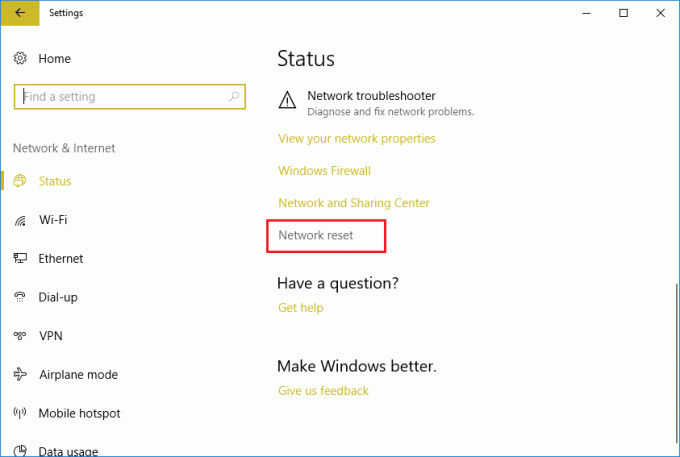
4. Nākamajā logā noklikšķiniet uz Atiestatīt tūlīt.
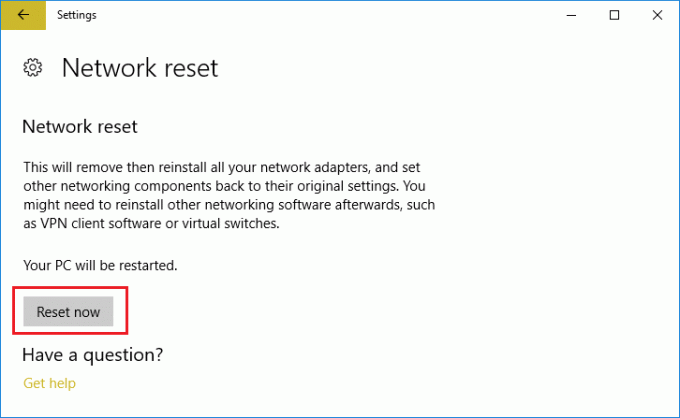
5. Ja tiek prasīts apstiprinājums, izvēlieties Jā.
6. Restartējiet datoru, lai saglabātu izmaiņas un pārbaudītu, vai varat Novērsiet High Ping problēmu operētājsistēmā Windows 10.
5. metode: atspējojiet WiFi sensoru
1. Nospiediet Windows taustiņu + I, lai atvērtu iestatījumus, pēc tam noklikšķiniet uz Tīkls un internets.

2. Tagad noklikšķiniet uz Bezvadu internets no kreisās loga rūts un pārliecinieties Atspējojiet visu sadaļā Wi-Fi Sense.

3. Tāpat noteikti atspējojiet to Hotspot 2.0 tīkli un maksas Wi-Fi pakalpojumi.
Ieteicams:
- Palīdziet! Apgrieztā vai sānu ekrāna problēma
- Novērsiet Chrome atmiņas noplūdi un samaziniet lielu RAM lietojumu
- Kā mainīt motīvu, bloķēšanas ekrānu un fona attēlu operētājsistēmā Windows 10
- Labojiet trūkstošo darbvirsmas ikonu operētājsistēmā Windows 10
Es ceru, ka šis raksts bija noderīgs, un tagad jūs to varat viegli izdarīt Labojiet High Ping operētājsistēmā Windows 10, bet, ja jums joprojām ir kādi jautājumi par šo rokasgrāmatu, uzdodiet tos komentāru sadaļā.